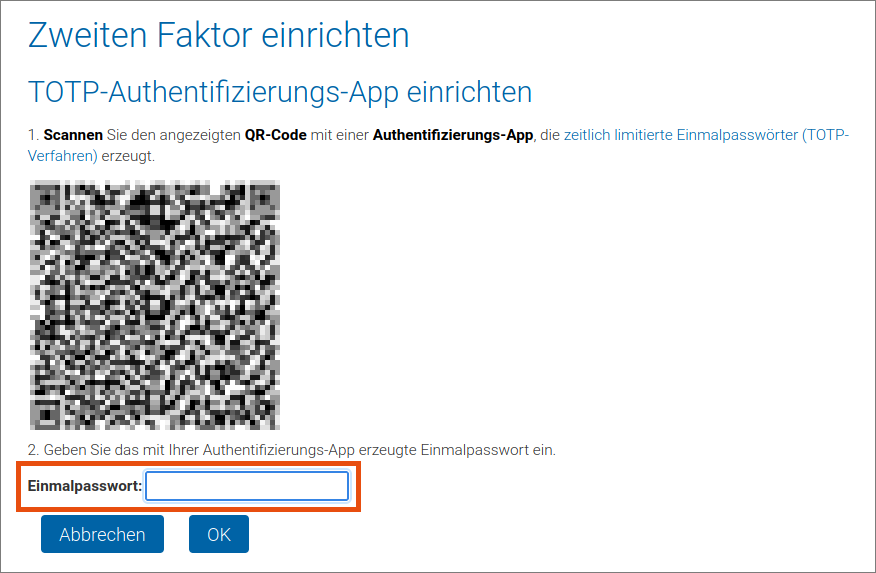Microsoft Authenticator als zweiten Faktor für VPN einrichten
Diese Anleitung hilft Ihnen, die App Microsoft Authenticator als zweiten Faktor für die Multi-Faktor-Authentifizierung für VPN einzurichten.
Anschließend müssen Sie die VPN-Software einrichten, bevor Sie eine VPN-Verbindung herstellen können.
Voraussetzungen
- ein Gerät (etwa Laptop), auf dem Sie VPN mit Multi-Faktor-Authentifizierung nutzen möchten
- ein mobiles Gerät mit Android oder iOS, iPadOS und exakt eingestellter Uhrzeit für die App Microsoft Authenticator
- Microsoft Authenticator installieren
- Microsoft Authenticator öffnen
- QR-Code scannen
- Formular Zweiten Faktor einrichten – TOTP-Authentifizierungs-App einrichten – QR-Code scannen
- Einmalpasswort anzeigen lassen
- Einmalpasswort eingeben
Ausführliche Anleitung
1. Microsoft Authenticator installieren
Laden Sie die Microsoft Authenticator App herunter und installieren Sie sie:
- Google Play Store (Android)
- App Store (iOS, iPadOS)
Wie lädt man eine App herunter und installiert sie? Zur Basis-Anleitung Smartphone- oder Tablet-App installieren

2. Microsoft Authenticator öffnen
- Öffnen Sie die Microsoft Authenticator App.
- Auf einem Android-Gerät werden Sie nun gefragt, ob die App Benachrichtigungen senden darf. Für VPN ist es nicht notwendig, Benachrichtigungen zuzulassen.
- Es folgt ein Hinweis zur Privatsphäre. Tippen Sie auf Annehmen. Beachten Sie auch die Datenschutzbestimmungen der App.
- Sie werden gefragt, ob die App personenbezogene Daten sammeln darf. Der ZID empfiehlt, diese Option deaktiviert zu lassen. Tippen Sie auf Weiter.
3. Account hinzufügen
- Tippen Sie auf QR-Code scannen.
- Erlauben Sie der App den Zugriff auf die Kamera bzw. Bilder und Videos aufzunehmen.
4. QR-Code scannen
- Öffnen Sie im Browser Ihres anderen Geräts (etwa Laptop), auf dem Sie VPN nutzen möchten, das Formular Zweiten Faktor einrichten.
- Klicken Sie auf TOTP-Authentifizierungs-App einrichten.
- Scannen Sie den dort angezeigten QR-Code mit Ihrem mobilen Gerät.
- Bestätigen Sie den Hinweis App-Sperre aktiviert mit OK.
- Falls Sie nach der Erlaubnis für Push-Benachrichtigungen gefragt werden, wählen Sie Nicht jetzt.

5. Einmalpasswort anzeigen lassen
- In der Authentifizierungs-App wurde nun ein Account mit dem Namen ZID Universität Wien hinzugefügt.
- iOS, iPadOS: Darunter wird das Einmalpasswort angezeigt.
Android: Tippen Sie auf diesen Account, um das Einmalpasswort anzeigen zu lassen. - Das Einmalpasswort erneuert sich alle 30 Sekunden. Wie lange das Einmalpasswort noch gültig ist, zeigt die Zahl im Kreis neben dem Einmalpasswort an.
6. Einmalpasswort im Formular eingeben
- Geben Sie dieses Einmalpasswort im Formular im Feld Einmalpasswort ein.
- Klicken Sie noch vor Ablauf der Zeit auf OK.